Wix ストア:サイトメニューに商品サブカテゴリーを表示する
5分
この記事内
- カテゴリーページがあるサイトにサブカテゴリーを作成する
- カテゴリーページがないサイトにサブカテゴリーを作成する
- よくある質問
現在、Wix ストアではサブカテゴリーを作成する方法はありませんが、サイトメニューにサブカテゴリーが表示されるように設定することは可能です。
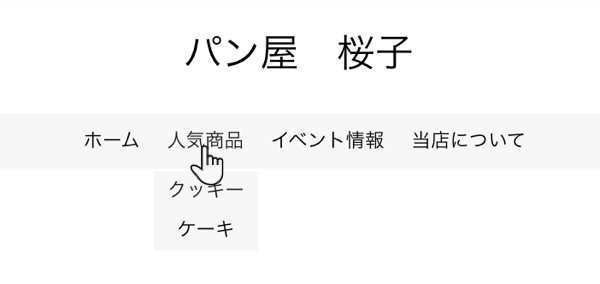
カテゴリーページがあるサイトにサブカテゴリーを作成する
重要:
現在、Wix は一部のユーザーを対象に新しい「カテゴリーページ」をリリースする準備段階にあります。新しい「カテゴリーページ」が利用可能な場合、エディタ左側の「ページ・メニュー」に表示される予定です。
商品カテゴリーとサブカテゴリーを含むサイトメニューを作成するには、まずメニューに各カテゴリーを追加します。次のステップでは、メインカテゴリーの下にいくつかのカテゴリーをネストします。
始める前に:
表示したいすべてのカテゴリーとサブカテゴリーを作成します。
サブメニュー付きのサイトメニューを作成する方法:
使用しているサイトメニューの種類に応じて、以下の手順に従います:
通常のサイトメニューを使用してサブカテゴリーを作成する(Wix エディタのみ)
高度なメニューを使用してサブカテゴリーを作成する
メガメニューを使用してサブカテゴリーを作成する
カテゴリーページがないサイトにサブカテゴリーを作成する
サイトメニューにサブカテゴリーを作成するには、まずカテゴリーとサブカテゴリーを表示するサイトページを作成します。次に、それらをサイトメニューに追加し、ドラッグしてサブカテゴリーを作成します。メニューアイテムの管理に関する詳細は、以下をご覧ください:
- Wix エディタ:
- Wix Studio エディタのメニュー
よくある質問
サブカテゴリーの表示に関する詳細については、以下の質問をクリックしてください。
各カテゴリーにリンクする画像と名前を含むインデックスページを作成することはできますか?
フィルターを使用してカテゴリーページにサブカテゴリーを表示することはできますか?
フィルターを使用して商品ギャラリーにサブカテゴリーを表示するにはどうすればよいですか?


 をクリックします。
をクリックします。

 をクリックします。
をクリックします。




